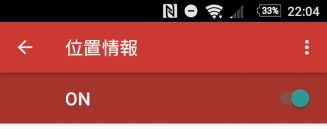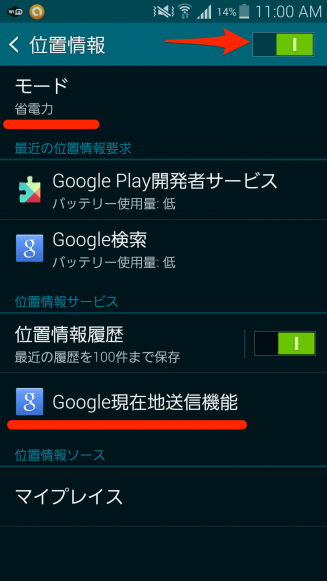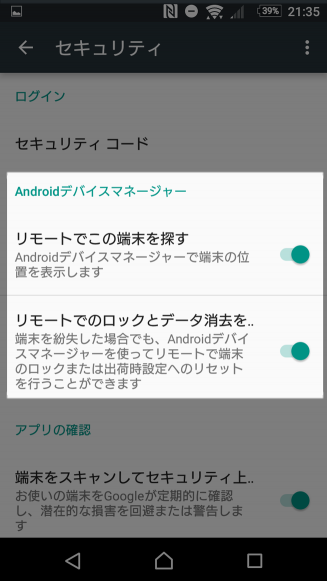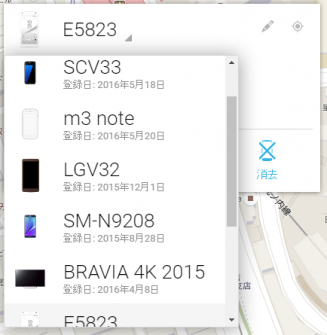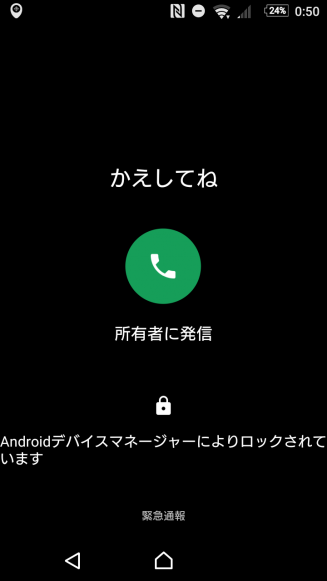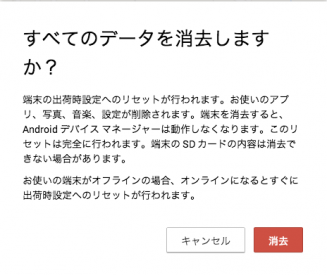今やスマートフォンは個人情報の塊です。こんなものを落として失くしたら?悪い人に拾われたら?たまったものではありませんよね。とられる前に回収したいものです。
iPhoneでは、「iPhoneを探す」という紛失・盗難時に役立つ機能が存在します。
Android端末では、何もわざわざ怪しいアプリを使わなくとも、紛失時などに端末の現在地がどこかを把握する機能が、OS標準で備わっています。それが「Androidデバイスマネージャー」です。
これを利用すると、端末の場所を特定したり、音を出したり、遠隔ロックしたり、遠隔データ消去したりできます。
端末をなくす前に!Androidデバイスマネージャーの設定方法
予め設定が有効になっていなければ、イザという時に探すことはできません。普段から設定が有効になっているかどうかチェックしておきましょう。
まず、端末の位置情報が有効になっているのが大前提です。GPS有効化は以下。
- 設定→位置情報→ON
少し古い機種だと、同じ画面内に「Google現在地送信機能」という項目があるので、これもONにして下さい。
続いて、Android端末を探すための設定がONになっているかの確認です。
Androidデバイスマネージャーの「リモートでこの端末を探す」「リモートでのロックとデータ消去を許可する」が有効になっている必要があります。この設定は、Androidのバージョンやメーカーによって若干異なるところにある可能性があります。設定画面から行ける場合もあれば、アプリケーション一覧の中から行ける場合もあります。
- Android Marshmallow以上の場合:設定→Google→セキュリティ→Androidデバイスマネージャー
- Android Lollipop以下の場合:Google設定アプリ→セキュリティ→Androidデバイスマネージャー
ここで前述の「リモートでこの端末を探す」「リモートでのロックとデータ消去を許可する」のニ項目チェックをONにしておけば、設定が有効になります。悪意を持った拾得者への情報漏えいを防ぐために、どちらもONにしておくほうが安心です。
これで端末側での設定確認は完了となります。
PCなど他の端末から位置を確認、遠隔操作も可能!
PCのWebブラウザから、Android デバイスマネージャーのページにアクセスして下さい。先ほど設定したAndroid端末と同じGoogleアカウントでログインすれば、そのGoogleアカウントに紐付いたデバイスの一覧が表示されます。
対象デバイスの名前を選択すれば、その端末の現在位置と周辺地図、その位置にあった最終時刻が表示されます。
もし、サブのAndroid端末をお持ちであれば、Androidアプリ「Androidデバイスマネージャー」をインストールすることで、同様の画面を表示することもできます。
端末がまだ近くにあるんじゃないか?という時は「着信音を鳴らす」を。遠くに行ってしまって、誰かに拾われてるんじゃないか?という時は「ロック」を。ロックを掛けた上で拾得者へのメッセージと、電話連絡先を画面上に表示することも可能です。
実際に設定して使ってみた様子は以下の動画より。
拾得者からの連絡がないなど、最悪の場合は「消去」から端末内データの遠隔消去を。悪意のある拾得や盗難の可能性が高いと思った時は、自分で取り返しに行くよりも警察に通報した方が賢明です。
便利な機能、普段から設定の確認を忘れずに
これらの便利なAndroidデバイスマネージャーは、ちゃんと設定が有効でなければ、緊急時には使えません。今のうちに設定を確認しておきましょう。また、緊急時に本当に鳴るのかどうか、予行演習がてら使ってみるといいと思います。